Assalamu’alaikum Warahmatullahi Wabarakatuh sahabat semua, kembali lagi dengan saya, bagaimana kabar kalian hari ini? semoga baik baik saja ya, nah kali ini saya mendapat tugas untuk mengkonfigurasi Queue Tree menggunakan Router dari Mikrotik. Dan kali ini saya akan membagikan bagaimana langkah-langkah konfigurasinya, yuk langsung ke pembahasannya !
Queue Tree
.
Quee Tree adalah salah satu fitur yang terdapat dalam mikrotik yang digunakan untuk mengatur jumlah bandwidth. Berfungsi untuk mengimplementasikan fungsi yang lebih komplex dalam limit bandwidth.
Queue Tree dirancang untuk menjalankan tugas yang lebih kompleks dan kita butuh pemahaman yang bagus tentang aliran trafik dan kita harus mengaktifkan fitur mangle pada firewall.
Mangle
Mangle pada mikrotik merupakan suatu cara untuk menandai paket data dan koneksi tertentu yang dapat diterapkan pada fitur mikrotik lainnya, sepeti pada routes, pemisahan bandwidth pada queues, NAT dan filter rules. Tanda mangle yang ada pada router mikrotik hanya bisa digunakan pada router itu sendiri. Dan yang perlu diingat bahwa proses pembacaan rule mangle ini dilakukan dari urutan pertama ke bawah.
Selanjutnya adalah konfigurasi dengan topologi sebagai berikut :
Bahan untuk konfigurasi :
1. PC
2. Router Mikrotik (disini saya menggunakan RB941)
3. Kabel UTP
4. ISP
oke langsung saja ke langkah-langkah nya :
- Lakukan konfigurasi dasar (IP Adress, DHCP Client, Firewall, DNS dan lain-lain)
- Membuat Mangle Mark Connect (dibawah ini script untuk konfigurasi Mangle Mark Connect)
WARNET (ETH 1)
- /ip firewall mangle add action=mark-connection chain=prerouting disabled=no new-connection-mark=eth1_pc1 passthrough=yes src-address=200.100.10.2
- /ip firewall mangle add action=mark-connection chain=prerouting disabled=no new-connection-mark=eth1_pc2 passthrough=yes src-address=200.100.10.3
- /ip firewall mangle add action=mark-connection chain=prerouting disabled=no new-connection-mark=eth1_pc3 passthrough=yes src-address=200.100.10.4
- /ip firewall mangle add action=mark-connection chain=prerouting disabled=no new-connection-mark=eth1_pc4 passthrough=yes src-address=200.100.10.5
- /ip firewall mangle add action=mark-connection chain=prerouting disabled=no new-connection-mark=eth1_pc5 passthrough=yes src-address=200.100.10.6
KANTOR (ETH 2)
- /ip firewall mangle add action=mark-connection chain=prerouting disabled=no new-connection-mark=eth2_pc1 passthrough=yes src-address=200.100.11.2
- /ip firewall mangle add action=mark-connection chain=prerouting disabled=no new-connection-mark=eth2_pc2 passthrough=yes src-address=200.100.11.3
- /ip firewall mangle add action=mark-connection chain=prerouting disabled=no new-connection-mark=eth2_pc3 passthrough=yes src-address=200.100.11.4
- /ip firewall mangle add action=mark-connection chain=prerouting disabled=no new-connection-mark=eth2_pc4 passthrough=yes src-address=200.100.11.5
- /ip firewall mangle add action=mark-connection chain=prerouting disabled=no new-connection-mark=eth2_pc5 passthrough=yes src-address=200.100.11.6
3. Membuat Mangle Mark Paket (dibawah ini script untuk konfigurasi Mangle Mark Paket)
WARNET (ETH 1)
- /ip
firewall mangle add action=mark-packet chain=prerouting connection-mark=eth1_pc1 disabled=no
new-packet-mark=et1_pc1 passthrough=yes
- /ip firewall mangle add action=mark-packet chain=prerouting connection-mark=eth1_pc2 disabled=no new-packet-mark=et1_pc2 passthrough=yes
- /ip firewall mangle add action=mark-packet chain=prerouting connection-mark=eth1_pc3 disabled=no new-packet-mark=et1_pc3 passthrough=yes
- /ip firewall mangle add action=mark-packet chain=prerouting connection-mark=eth1_pc4 disabled=no new-packet-mark=et1_pc4 passthrough=yes
- /ip firewall mangle add action=mark-packet chain=prerouting connection-mark=eth1_pc5 disabled=no new-packet-mark=et1_pc5 passthrough=yes
KANTOR (ETH 2)
- /ip firewall mangle add action=mark-packet chain=prerouting connection-mark=eth2_pc1 disabled=no new-packet-mark=et2_pc1 passthrough=yes
- /ip firewall mangle add action=mark-packet chain=prerouting connection-mark=eth2_pc2 disabled=no new-packet-mark=et2_pc2 passthrough=yes
- /ip firewall mangle add action=mark-packet chain=prerouting connection-mark=eth2_pc3 disabled=no new-packet-mark=et2_pc3 passthrough=yes
- /ip firewall mangle add action=mark-packet chain=prerouting connection-mark=eth2_pc4 disabled=no new-packet-mark=et2_pc4 passthrough=yes
- /ip firewall mangle add action=mark-packet chain=prerouting connection-mark=eth2_pc5 disabled=no new-packet-mark=et2_pc5 passthrough=yes
4. Membuat induk Queue Tree (dibawah ini script untuk konfigurasinya)
WARNET (ETH 1)
KANTOR (ETH 2)
- /queue
tree add max-limit=128k name=kantor-up parent=wlan1 priority=8
- /queue tree add max-limit=128k name=kantor-down parent=ether2 priority=8
5. Membuat Queue Tree untuk masing-masing hostnya (dibawah ini script untuk konfigurasinya)
WARNET (ETH 1)
UPLOAD
- /queue
tree add limit-at=64k max-limit=128k name=pc1-up packet-mark=et1_pc1
parent=warnet-up
- /queue tree add limit-at=64k max-limit=128k name=pc2-up packet-mark=et1_pc2 parent=warnet-up
- /queue tree add limit-at=64k max-limit=128k name=pc3-up packet-mark=et1_pc3 parent=warnet-up
- /queue tree add limit-at=64k max-limit=128k name=pc4-up packet-mark=et1_pc4 parent=warnet-up
- /queue tree add limit-at=64k max-limit=128k name=pc5-up packet-mark=et1_pc5 parent=warnet-up
DOWNLOAD
- /queue tree add limit-at=64k max-limit=128k name=pc1-down packet-mark=et1_pc1 parent=warnet-down
- /queue tree add limit-at=64k max-limit=128k name=pc2-down packet-mark=et1_pc2 parent=warnet-down
- /queue tree add limit-at=64k max-limit=128k name=pc3-down packet-mark=et1_pc3 parent=warnet-down
- /queue tree add limit-at=64k max-limit=128k name=pc4-down packet-mark=et1_pc4 parent=warnet-down
- /queue tree add limit-at=64k max-limit=128k name=pc5-down packet-mark=et1_pc5 parent=warnet-down
KANTOR (ETH 2)
UPLOAD
- /queue tree add limit-at=64k max-limit=150k name=pc1-et2-up packet-mark=et2_pc1 parent=kantor-up
- /queue tree add limit-at=64k max-limit=150k name=pc2-et2-up packet-mark=et2_pc2 parent=kantor-up
- /queue tree add limit-at=64k max-limit=150k name=pc3-et2-up packet-mark=et2_pc3 parent=kantor-up
- /queue tree add limit-at=64k max-limit=150k name=pc4-et2-up packet-mark=et2_pc4 parent=kantor-up
- /queue tree add limit-at=64k max-limit=150k name=pc5-et2-up packet-mark=et2_pc5 parent=kantor-up
DOWNLOAD
- /queue tree add limit-at=64k max-limit=150k name=pc1-et2-down packet-mark=et2_pc1 parent=kantor-down
- /queue tree add limit-at=64k max-limit=150k name=pc2-et2-down packet-mark=et2_pc2 parent=kantor-down
- /queue tree add limit-at=64k max-limit=150k name=pc3-et2-down packet-mark=et2_pc3 parent=kantor-down
- /queue tree add limit-at=64k max-limit=150k name=pc4-et2-down packet-mark=et2_pc4 parent=kantor-down
- /queue tree add limit-at=64k max-limit=150k name=pc5-et2-down packet-mark=et2_pc5 parent=kantor-down
6. Uji Coba
WARNET (ETH 1)
1. IP 200.100.10.2
2. IP 200.100.10.3
3. IP 200.100.10.4
4. IP 200.100.10.5
5. IP 200.100.10.6
KANTOR (ETH 2)
Sekian penjelasan dan konfigurasi yang bisa saya beri ke anda semua, bila banyak kekurangan mohon
dimaafkan, dan jangan lupa share ke teman-teman yang lain agar bermanfaat !
Wassalamu'alaikum Warahmatullahi Wabarakatuh.





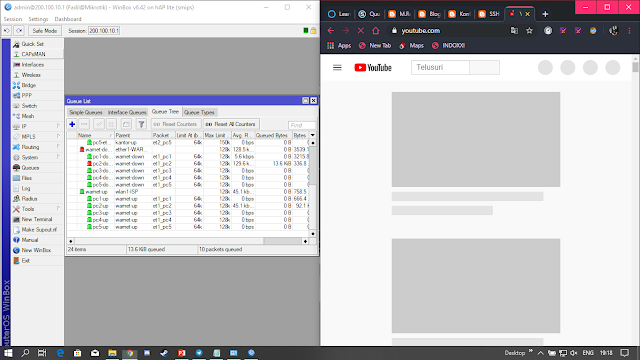





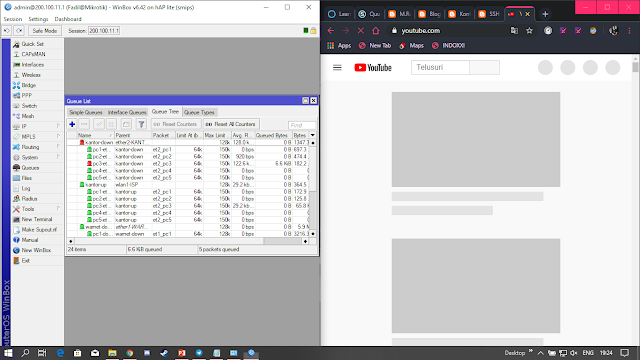





Comments
Post a Comment